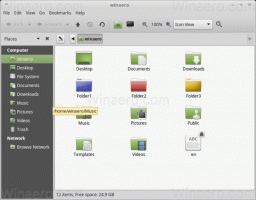Windows10でこのPCの上にライブラリを移動する方法
おすすめされた: Windowsの問題を修正し、システムパフォーマンスを最適化するには、ここをクリックしてください
以前のWindows8では、ファイルエクスプローラーアプリは、左側のペインの[このPC](コンピューター)の上にライブラリを表示するために使用されていました。 Windows 10では、ライブラリはこのPCの下に表示されます。 ライブラリを頻繁に使用する場合は、アクセスを高速化するために、ライブラリをこのPCの上に移動することをお勧めします。 Windows 10で、アイテムを再配置し、ライブラリをこのPCの上に配置する方法を見てみましょう。
もし、あんたが ファイルエクスプローラーでライブラリを有効にする、ライブラリアイテムがこのPCの下に表示されていることがわかります。
に Windows10でこのPCの上にライブラリを移動する、単純なレジストリ調整を適用する必要があります。
- レジストリエディタを開く(方法を見る).
- 次のレジストリキーに移動します。
HKEY_CLASSES_ROOT \ CLSID \ {031E4825-7B94-4dc3-B131-E946B44C8DD5}ヒント:できます ワンクリックで目的のレジストリキーにアクセスします.
- 右側に、 SortOrderIndex 84(10進数)に設定された値。 再び小数で56に変更します。

- Windows 10 x64では、次のキーに同じ変更を適用する必要があります。
HKEY_CLASSES_ROOT \ Wow6432Node \ CLSID \ {031E4825-7B94-4dc3-B131-E946B44C8DD5} - サインアウト Windows10から。
- サインインして、新しいエクスプローラウィンドウを開きます。 結果は次のようになります。

すぐに使用できるレジストリの調整を以下からダウンロードできます。
このPCの上にライブラリを移動する
それでおしまい。
おすすめされた: Windowsの問題を修正し、システムパフォーマンスを最適化するには、ここをクリックしてください